

麦獭视频会议客户端是一款非常好用的视频会议软件,这款软件包含了很多种功能,其中有白板书写和屏幕共享等,你可以随意使用,用来开会的话也很方便,感兴趣的朋友一起看看吧。
软件特色
本系统界面分为数据区和工具栏。所有视频、电子白板、屏幕共享等数据均在数据区展现。占据整个系统90%以上的界面。工具栏集中在底部,分为左、中、右三部分。左边依次为上下麦、数据同步、人员列表按钮。右边依次为系统设置、会议录制、全屏按钮。中间部分为功能切换区,依次为视频分屏、电子白板、屏幕共享和更多功能按钮。人员列表默认隐藏,文字聊天,直播等功能在更多按钮集合体中。
软件功能
1、音视频沟通
2、电子白板
3、屏幕共享
4、文字聊天
5、会议录制
6、会议直播
使用教程
一、如何上传录像
方法一:课堂上传
1.当课程结束,自动弹出录像上传的提示框,点击【选择上传】按钮,找到与课时名相对应的录像进行选择上传。

*录像位于客户端安装目录下的【record】文件夹下
选择好后直接进行上传,上传过程中切勿关闭窗口,当录像上传成功后也可直接退出课堂。
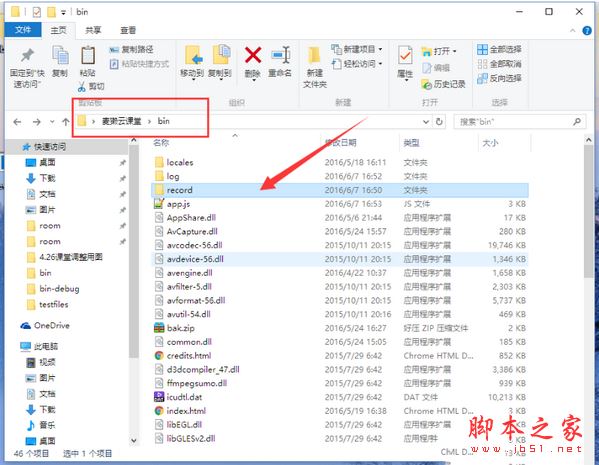
2. 选择好后直接进行上传,上传过程中切勿关闭窗口,当录像上传成功后可直 接退出课堂。
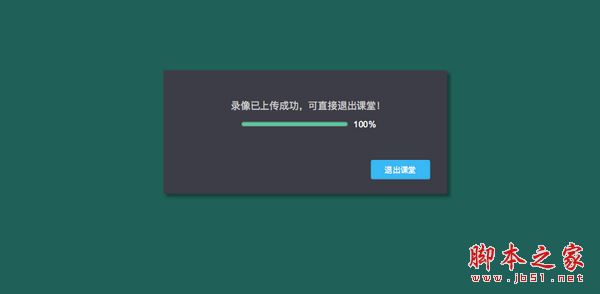
方法二:课堂外上传
1. 进入课程详情界面,在【课时目录】列表里找到相对应课时,点击【上传录像】进行上传(录像位于客户端安装目录下的【record】文件夹下)。
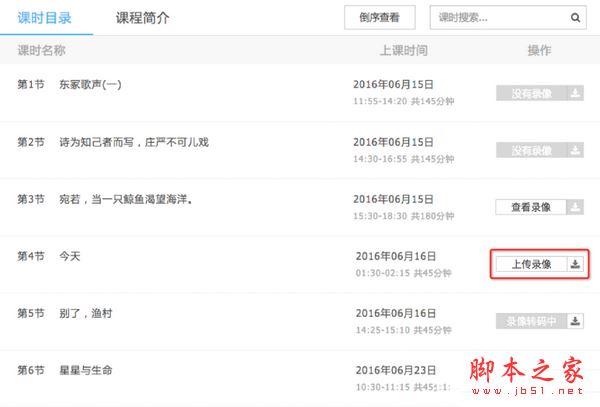
2. 弹出上传录像的弹出框后,点击【添加】按钮,然后找到与课时名相对应的录像选择上传,上传成功后窗口将关闭。
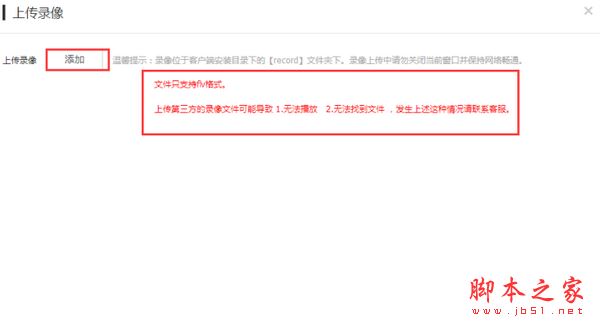
3. 上传成功窗口关闭后,录像开始【自动转码】,转码成功后会自动变成【查看录像】的状态。
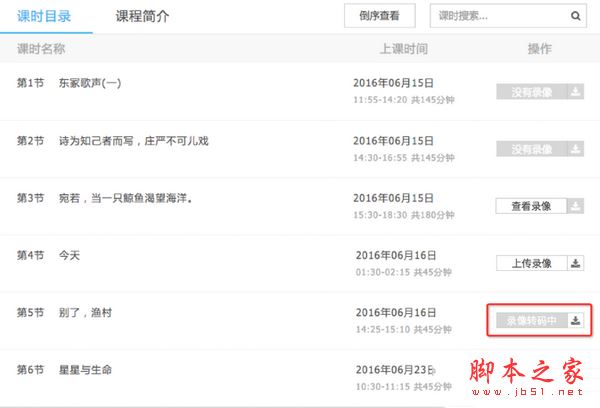
二、如何查看录像
录像上传成功后,即可查看相关录像,【没有录像】表示暂时没有上传录像或本身该课时就未录像。
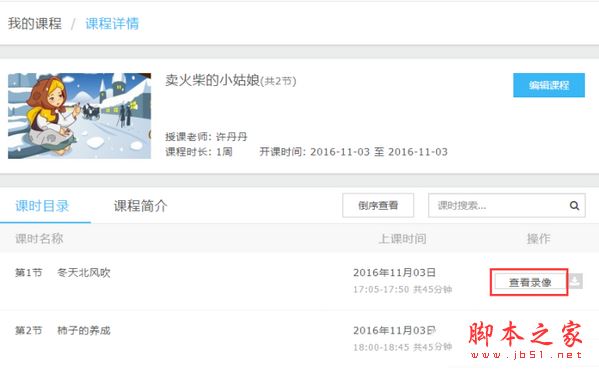
- 文件蜈蚣下载工具(下载管理器) v2.8 免费安装版 64位
- 车来了(公交车实时查询软件) v4.52.2 安卓版
- 美萍汽车维修管理系统 v2019.1 安装版
- 佳能imagePROGRAF TA-30打印机驱动 v1.13 免费安装版
- 小精灵美化(桌面美化软件) v6.8.0 安卓版
- 祥瑞主题壁纸大全 for Android V1.2.0 安卓手机版
- iBeesoft Data Recovery数据恢复软件 4.0 中文破解版(附安装教程)
- 文件蜈蚣插件 v1.7 官方版
- 墨滴扩展插件 v1.3.1 官方版
- 四川电信魔镜慧眼监控 V3.0.3.1013 安装版
- 网站后台密码猜解工具 v1.1 绿色版
- 局域网qq监控工具 v5.50 安装版
- 网络守护神破解版 v4.5 安装版
- 微方摄像头监控录像软件 v11.85 安装版
- seetong控件(CloudPlayer) v1.8.0.38 安装版
- WinPcap网络封包抓取工具 v4.1.3 安装版
- 网络验证转本地验证码软件 v1.20 绿色版
- Linux远程连接工具NetSarang Xshell 7 v7.0157 家庭/学校免费版
- 动易网站管理系统 v2006 绿色版
- 伪PanDownload接口复活版(不限速下载) v0.1.6 最新绿色版
- 超级网管大师 v6.2 安装版
- 豪士时尚透明挂机锁 v3.0 绿色版
- CSI SAP2000 v24 破解版(附安装教程+补丁)
- CorelDRAW Graphics Suite 2022(CDR) v24.0.0.301 for mac 中文苹果破解版
- 收纳屋物品管理 for Android v4.1.6 安卓版
- 海战前线九游版(策略手游) v1.1.6 安卓版
- 天才枪手九游版(射击手游) v11.4.0 安卓版
- 战吕布GM版(卡牌策略手游) v1.0.02 安卓版
- 天仙月高爆版(仙侠手游) v1.0.5.1 安卓版
- 拳皇97ol官服(格斗手游) v4.4.0 安卓版
- 西域风云九游版(仙侠手游) v7.0.18392 安卓版
- 食之契约九游版(卡牌手游) v3.29.1 安卓版
- 战舰猎手九游版(海战射击手游) v1.38.13 安卓版
- 北凉悍刀行九游版(国战手游) v2.28 安卓版
- 帝王荣耀九游版(传奇手游) v9.0 安卓版
- mender
- mends
- menge
- men in suits
- meno
- mensual
- mensal
- women's movement
- women's rights
- women's page
- php 即时网络聊天 iWeb开源三剑客之iWebIM v0.6.3
- 蓝色忧郁(BlueSulk)asp.net 验证码组件 v1.0
- PHP+AJAX文件管理系统ANFMS V0.1.0内测版
- EXW Flash整站系统asp版[EXW Flash CMS] v2.0
- PHP+access 企业网站管理系统 终结版
- XTCMS php 企业网站内容管理系统 v1.1
- php 博客程序 Sablog-X v2.0 beta Build 20120305
- 1QQ2 ASP 小说程序(自动更新免维护) v1.0
- 企业WAP2.0网站管理系统asp版 v1.0
- 云顿主机管理系统SafeHost v1.3.2